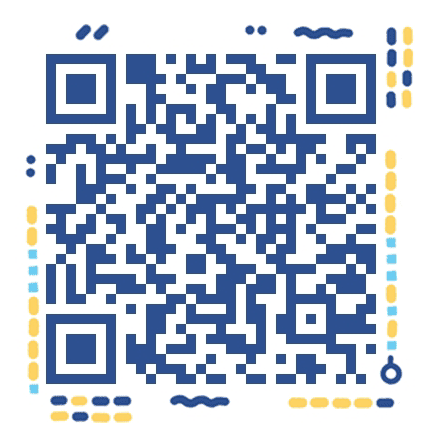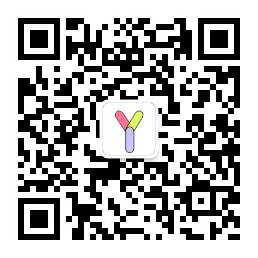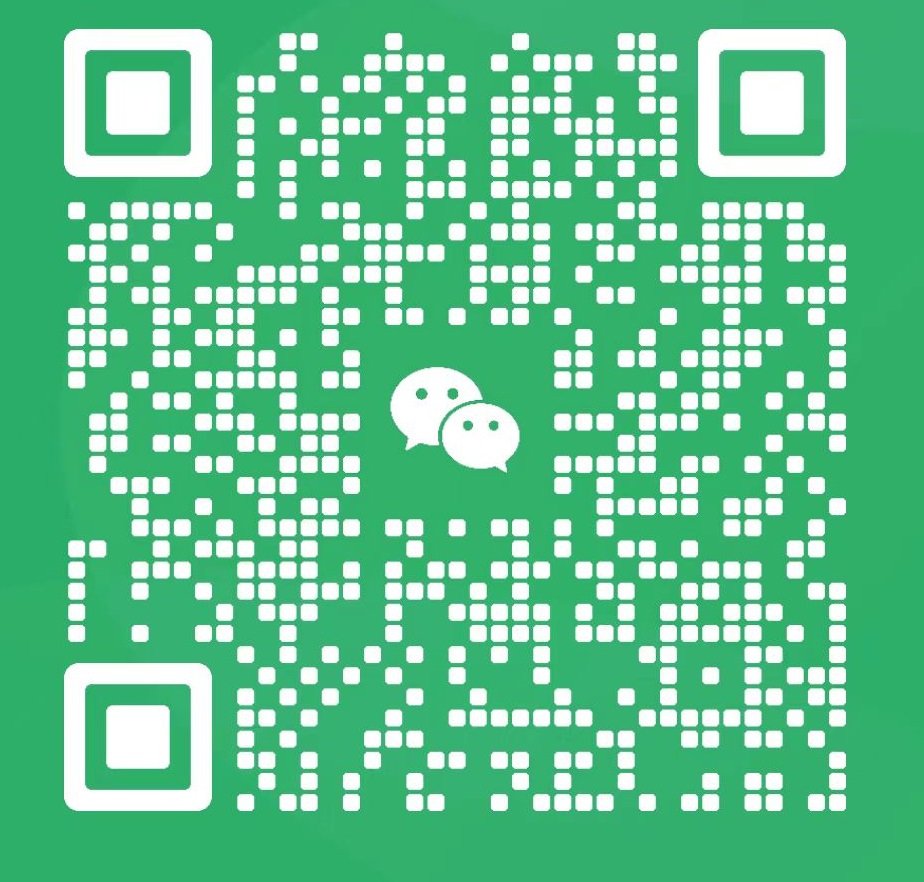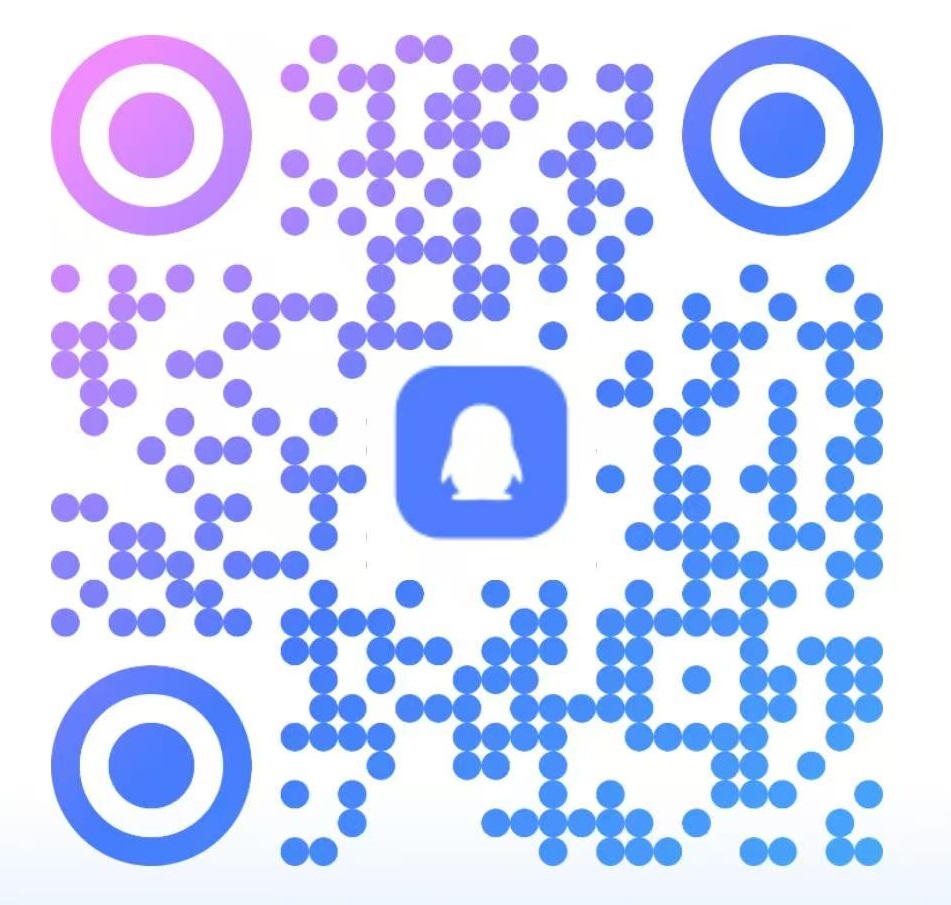今天,小爱要在这里跟爱友们分享一下制作缓慢放大的字幕特效的方法,简单而实用。我们可以先看看缓慢放大字幕特效的大致效果:

图1:缓慢放大字幕效果图(低画质GIF仅供参考,实际效果可全高清)大家在添加视频后,按照如下步骤,即可快速完成制作:添加字幕内容:在“字幕特效”面板,双击视频预览框,在弹出的对话框输入字幕内容。
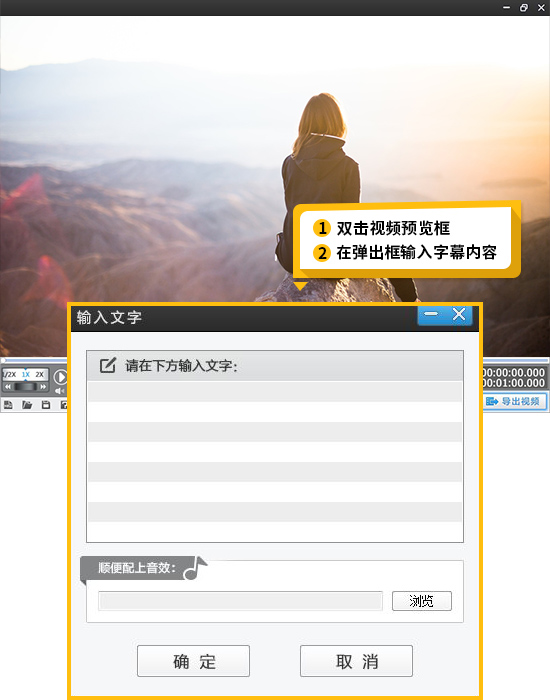
图2:添加字幕内容制作缓慢放大字幕特效对添加的字幕应用如下字幕特效:
出现特效:缓慢放大出现或缓慢放大出现(模糊)
消失特效:缓慢放大消失或缓慢放大消失(模糊)
PS:将停留特效取消
选中要添加缓慢放大字幕特效的字幕,在“字幕特效”面板里添加如上特效,点击“播放试试”可进行效果预览。
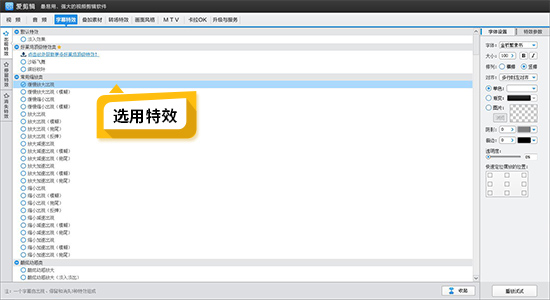
图3:制作缓慢放大字幕特效设置更具个性的字体样式在字幕特效列表右侧“字体设置”栏目,可以对字幕字体、字号、颜色、透明度等进行个性化设置,并可在视频预览框中,通过拖拽字幕调整字幕位置,如需精准到逐个像素调整字幕位置,还可以使用上下左右方向键。
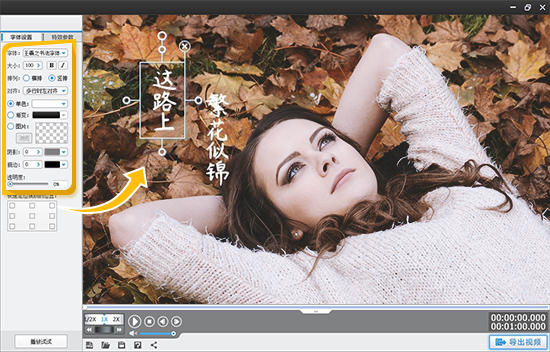
图4:设置字体样式调整字幕特效的时间和速度在字幕特效列表右侧“特效参数”栏目,爱友可以灵活设置字幕的“特效时长”,以此调整字幕特效的时间和速度。时间越短,字幕出现和消失就越快;时间越长,字幕出现和消失就越慢。
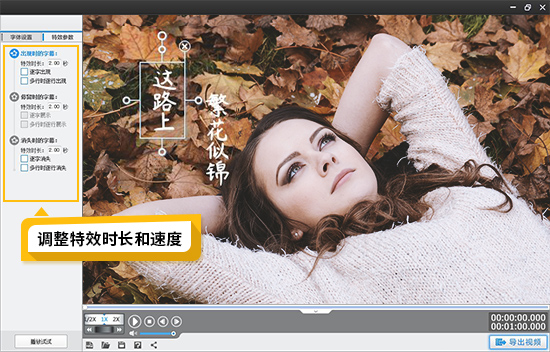
图5:调整字幕特效时间和速度